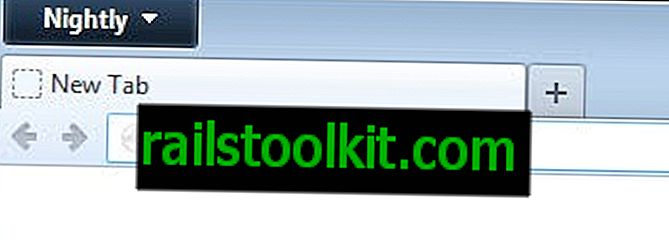Gần đây tôi đã phải sửa một cài đặt Adobe Reader bị hỏng trên PC Windows. Trình gỡ cài đặt mặc định sẽ không xóa chương trình và cài đặt lại ứng dụng cũng sẽ không bắt đầu. Một cái gì đó đã bị phá vỡ nghiêm trọng và tôi được yêu cầu sắp xếp nó ra.
Người dùng trong câu hỏi đã xóa các tệp khỏi các thư mục khác nhau theo cách thủ công, điều này không phải lúc nào cũng tốt, đặc biệt là nếu bạn không có bản sao lưu trong tay hoặc ít nhất biết rằng bạn có thể xóa một tệp mà không ảnh hưởng đến phần còn lại của hệ thống.
Điều đầu tiên tôi đã thử tuy nhiên là chạy trình gỡ cài đặt Adobe Reader XI mặc định từ Windows Uninstall hoặc thay đổi một applet bảng điều khiển chương trình.
Việc xóa thậm chí sẽ không bắt đầu để có khả năng các tệp quan trọng đã bị xóa.
Lưu ý : Các sự kiện khác cũng có thể ảnh hưởng đến khả năng gỡ cài đặt Adobe Reader hoặc Acrobat của bạn. Một cuộc tấn công virus thành công hoặc sự cố hệ thống trong khi chương trình đang chạy chỉ là hai trong số các khả năng.Tùy chọn 1: Adobe Reader và Acrobat Cleaner Tool

Đây là một chương trình Adobe chính thức hoạt động theo cách tương tự như các trình gỡ cài đặt phần mềm chống vi-rút chính thức hoạt động mà các công ty như AVG, Symantec hoặc Kaspersky cung cấp.
Mặc dù Adobe không tiết lộ cách thức hoạt động của nó, nhưng có khả năng thông tin về các tệp, thư mục và mục đăng ký đã được mã hóa cứng vào ứng dụng. Nó kiểm tra từng cái nếu nó tồn tại và nếu có, loại bỏ nó trước khi nó tiến hành mục tiếp theo trong danh sách.
Chương trình này là một loại nhấp và quên loại ứng dụng. Bạn nhấp qua danh sách các trang menu hiển thị tính hợp pháp và tương tự. Hai lựa chọn duy nhất mà bạn cần thực hiện là chọn xem bạn muốn xóa Adobe Reader hay Adobe Acrobat khỏi hệ thống và nếu bạn muốn các thư mục bổ sung được tìm kiếm để dọn dẹp.
Công cụ dọn dẹp cố gắng khởi chạy trình gỡ cài đặt mặc định trước và chỉ hiển thị các tùy chọn khác nếu thao tác đó không thành công.
Lưu ý : Ứng dụng chỉ tương thích với các phiên bản 10.x trở lên của Adobe Reader hoặc Acrobat. Nó sẽ không hoạt động đúng nếu bạn có các phiên bản cũ hơn của trình đọc và trình tạo pdf được cài đặt trên hệ thống của bạn.Tùy chọn dòng lệnh
Bạn có thể chạy chương trình từ dòng lệnh. Các tham số sau được cung cấp:
- / sản phẩm = Điều này xác định sản phẩm bạn muốn làm sạch. 0 là giá trị mặc định và tham chiếu đến Acrobat, 1 đến Reader.
- / installpath = Chỉ định đường dẫn cài đặt sản phẩm. Cần thiết nếu nó đã được cài đặt trong một thư mục khác hoặc di chuyển.
- / cleanlevel = Xác định xem chỉ thư mục cài đặt trên máy sẽ được tìm kiếm và xóa, hoặc nếu các thư mục cài đặt sẽ được tìm kiếm và xóa toàn hệ thống.
- LogLevel = Một giá trị từ 0 (không đăng nhập) đến 4 (tất cả các tin nhắn). Giá trị mặc định được đặt thành 3.
Các tệp nhật ký được lưu trong tệp \ Temp \ RaftLogs \ của cài đặt người dùng.
- Windows XP: \ Tài liệu và Cài đặt \ [tên người dùng} \ Cài đặt cục bộ \ Temp \ RaftLogs \ AdbeArCleaner_v2.log
- Windows Vista trở lên: \ Users \ [tên người dùng] \ AppData \ Local \ Temp \ RaftLogs \ AdbeArCleaner_v2.log
Tùy chọn 2: Trình gỡ cài đặt Revo

Tùy chọn thứ hai mà bạn có là sử dụng trình gỡ cài đặt của bên thứ ba tìm kiếm hệ thống sau quá trình tìm thức ăn thừa. Revo Uninstaller chỉ là một trong những chương trình mà bạn có thể sử dụng cho quy trình.
Tuy nhiên, bạn chỉ có thể sử dụng phiên bản miễn phí nếu chương trình vẫn được liệt kê là đã cài đặt trên hệ thống của bạn. Phiên bản Pro của Revo Uninstaller có tùy chọn buộc gỡ cài đặt các chương trình không còn được liệt kê trong cửa sổ gỡ cài đặt của chương trình hoặc applet bảng điều khiển gỡ cài đặt của Windows.
Một chương trình miễn phí hỗ trợ gỡ cài đặt bắt buộc là IOBit Uninstaller mà bạn có thể sử dụng cho mục đích đó. Chương trình có sẵn như là một phiên bản thiết lập và di động. Sau khi chạy, chọn Khác> Buộc gỡ cài đặt từ cửa sổ chương trình.
Tại đây, bạn cần nhập đầy đủ đường dẫn cài đặt và tên chính xác của chương trình để xóa hoàn toàn khỏi hệ thống.

Từ kết thúc
Nếu bạn gặp rắc rối khi gỡ cài đặt một trong các sản phẩm pdf của Adobe, trước tiên bạn có thể thử công cụ chính thức vì nó có vẻ phù hợp hơn với công việc. Nếu điều đó không hiệu quả hoặc nếu bạn muốn đảm bảo rằng mọi thứ đã được xóa khỏi hệ thống của bạn, hãy chạy công cụ của bên thứ ba sau đó để đảm bảo điều đó.